1、首先下载NET Framework 4.0
2、双击软件Microsoft .NET Framework 4.0,然后选择“我已阅读并接受许可条款(A)”
3、单击“安装”,出现如图所示界面,安装完毕后及安装成功
Microsoft.NETFramework4.5\4.0是用于windows的新托管代码编程模型,一些专业人员会在win7系统中安装Microsoft.NETFramework4.5\4.0软件,但是在安装Microsoft.NETFramework4.5\4.0的过程中会遇到安装失败的问题,怎么办呢?不要担心,接下来小编和大家分享win7系统安装Microsoft.NETFramework4.5\4.0失败的解决方法。
具体方法如下:
1、在桌面上找到“计算机”,单击右键选择“管理”;
2、在打开的“计算机管理”窗口中依路径“服务和应用程序——服务”打开,在列表中找到“WindowsUpdate”并单击右键选择“停止”;
3、按住“Win+R”键打开运行对话框,输入cmd并回车,在打开的界面输入netstopWuAuServ回车(停止windowsupdate服务);
4、按住“Win+R”键打开运行对话框,输入%windir%并回车,在打开的界面找到SoftwareDistribution文件夹并将其重命名为SDold;
5、此时再打开原来的“计算机管理”窗口中依路径“服务和应用程序——服务”打开,在列表中找到“WindowsUpdate”并单击右键选择“启动”,此时再安装Microsoft.NETFramework4.5\4.0的安装包就能顺利通过了。
以上教程内容也就是win7系统安装Microsoft.NETFramework4.5\4.0失败的解决方法,其实解决方法还是比较容易的,只要根据上述教程内容设置即可。
本文来自作者[姓玉卿]投稿,不代表巨鲨号立场,如若转载,请注明出处:https://jvsha.com/jvs/1411.html



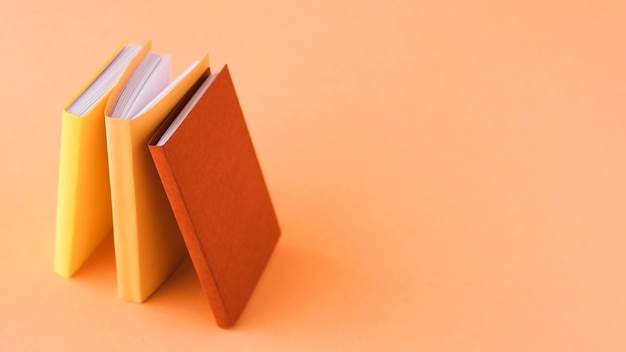

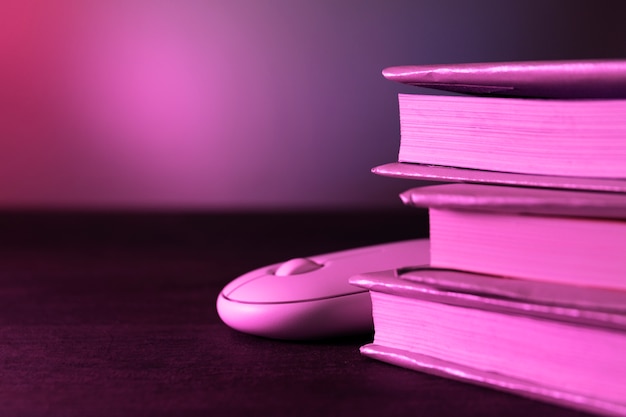


评论列表(3条)
我是巨鲨号的签约作者“姓玉卿”
本文概览:1、首先下载NET Framework 4.02、双击软件Microsoft .NET Framework 4.0,然后选择“我已阅读并接受许可条款(A)”3、单击“安装”,出...
文章不错《如何安装Microsoft NET Framework 4.0》内容很有帮助